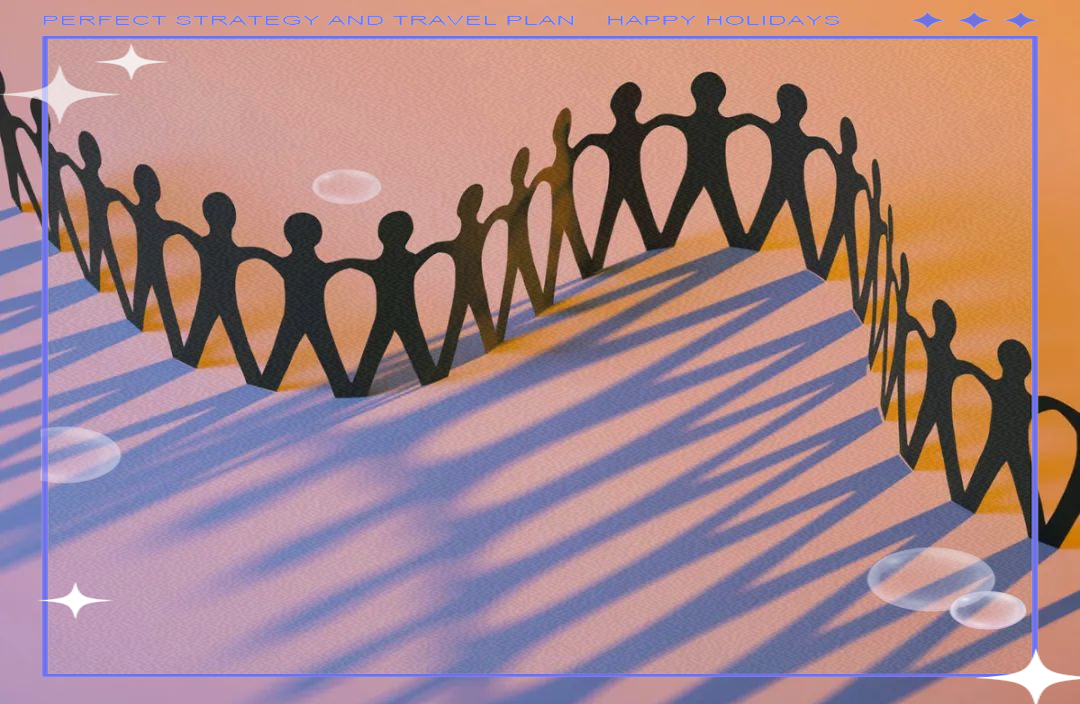本文目录导读:
在计算机游戏和多媒体应用日益普及的今天,DirectX技术已成为众多玩家和开发者不可或缺的支撑平台,当玩家在享受游戏带来的乐趣时,偶尔会遇到一个令人头疼的问题——DirectX错误,本文将深入探讨DirectX错误的概念、原因及解决方法,帮助玩家更好地应对这一常见困扰。

DirectX错误概述
DirectX错误是指在运行游戏或使用某些多媒体应用时,由于DirectX组件的缺失、损坏或版本不兼容等原因导致的错误,这些错误通常表现为系统提示信息、程序崩溃、游戏无法启动等,DirectX错误不仅影响玩家的游戏体验,还可能导致系统性能下降,甚至影响其他应用程序的正常运行。
DirectX错误的原因
1、DirectX组件缺失或损坏:由于系统更新、软件冲突或硬件更换等原因,可能会导致DirectX组件的缺失或损坏。
2、驱动程序不兼容:显卡、声卡等硬件设备的驱动程序与DirectX版本不兼容,也可能导致DirectX错误。

3、游戏或应用版本问题:游戏或应用版本过旧或过新,与当前系统环境不匹配,也可能引发DirectX错误。
4、系统文件损坏:系统文件损坏或丢失也可能导致DirectX组件无法正常运行。
解决DirectX错误的常见方法
1、更新DirectX版本:访问微软官方网站,下载并安装最新版本的DirectX组件。

2、重新安装显卡驱动:卸载当前显卡驱动,并从显卡官方网站下载最新版本的驱动程序进行安装。
3、检查游戏或应用版本:确保游戏或应用版本与当前系统环境相匹配,如有必要,可尝试回滚至旧版本或更新至最新版本。
4、修复系统文件:使用系统自带的文件检查工具(如SFC扫描)修复损坏的系统文件。
5、清理注册表:使用注册表清理工具清理无效的注册表项,以解决因注册表问题导致的DirectX错误。
6、检查硬件设备:检查显卡、声卡等硬件设备是否正常工作,如有必要,可更换为新的硬件设备。
7、运行系统诊断工具:使用Windows自带的诊断工具或其他第三方工具进行系统诊断,以确定是否存在其他潜在问题。
具体解决步骤
1、打开“运行”对话框(Win+R),输入“dxdiag”并回车,查看当前DirectX版本及状态。
2、访问微软官方网站,下载并安装最新版本的DirectX组件,注意选择与自己系统版本相匹配的组件。
3、卸载当前显卡驱动,并从显卡官方网站下载最新版本的驱动程序进行安装,注意选择与自己显卡型号相匹配的驱动。
4、检查游戏或应用版本,确保其与当前系统环境相匹配,如有必要,可回滚至旧版本或更新至最新版本。
5、使用系统自带的文件检查工具(如SFC扫描)修复损坏的系统文件,在命令提示符下输入“sfc /scannow”命令进行扫描和修复。
6、使用注册表清理工具清理无效的注册表项,注意在操作前备份注册表,以防意外情况发生。
7、检查显卡、声卡等硬件设备是否正常工作,如有必要,可考虑更换新的硬件设备。
8、运行Windows自带的诊断工具或其他第三方工具进行系统诊断,以确定是否存在其他潜在问题并解决它们。
预防措施
1、定期更新系统和软件:保持系统和软件的最新状态可以降低出现DirectX错误的概率。
2、定期清理注册表和系统垃圾:清理无效的注册表项和系统垃圾可以保持系统运行的稳定性和效率。
3、注意硬件设备的兼容性:在更换硬件设备时,要注意其与当前系统和软件的兼容性。
4、避免非法软件和病毒攻击:使用正版软件和杀毒软件可以有效避免非法软件和病毒攻击导致的DirectX错误。
DirectX错误是游戏玩家常见的困扰之一,但通过了解其产生的原因和采取相应的解决方法,我们可以轻松地应对这一问题,本文详细介绍了解决DirectX错误的常见方法和具体步骤,并提供了预防措施以降低再次出现错误的概率,希望本文能帮助玩家更好地应对DirectX错误带来的困扰,享受更加顺畅的游戏体验。